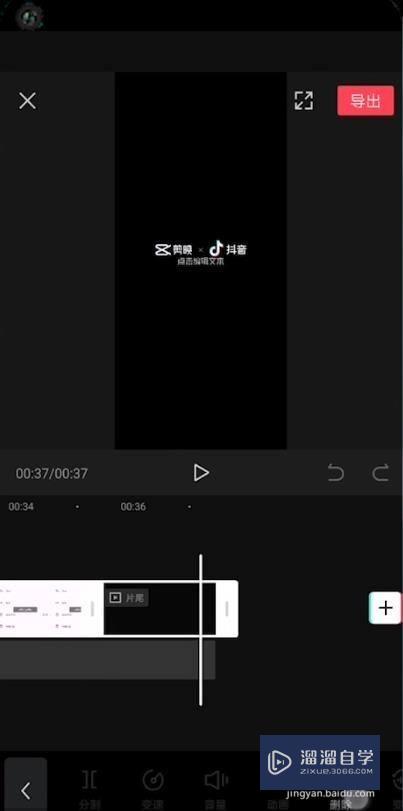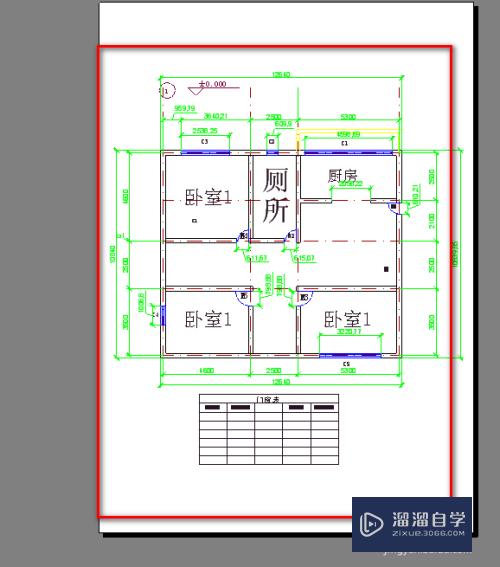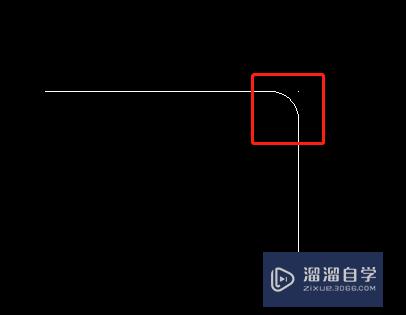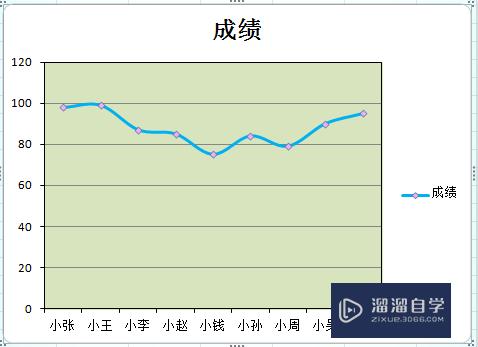CAD怎么用任意两点的尺寸固定(cad怎么指定两点移动)优质
CAD是目前比较专业的绘图软件之一。拥有非常强大的功能可供使用。让用户能够绘制出精确的图纸作品。在进行绘制图形时。我们经常需要定点来固定线条。那么CAD怎么用任意两点的尺寸固定?小渲这就来和大家说说。
工具/软件
硬件型号:小米 RedmiBookPro 14
系统版本:Windows7
所需软件:CAD2018
方法/步骤
第1步
双击“CAD图标”。打开CAD。
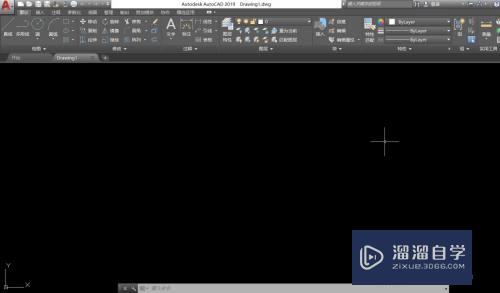
第2步
点击工具栏“矩形”。
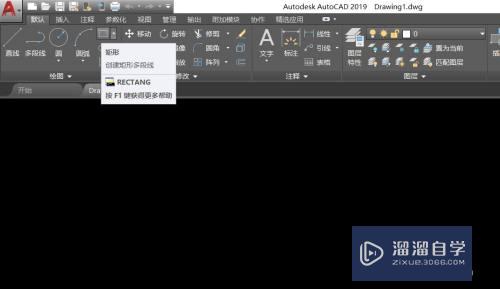
第3步
在页面上画一个矩形。
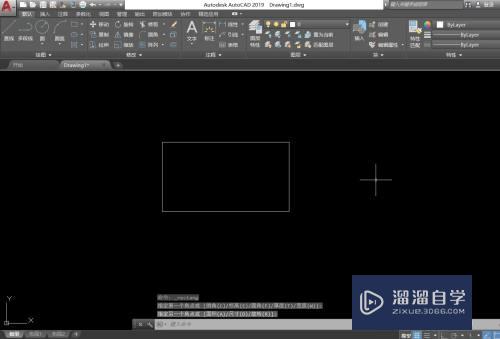
第4步
点击“参数化—标注的“对齐”。
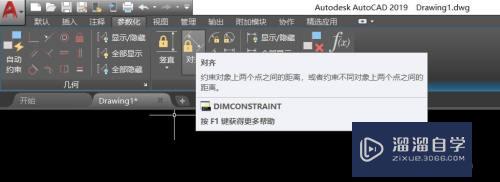
第5步
按命令分别点击两个点。效果如下。
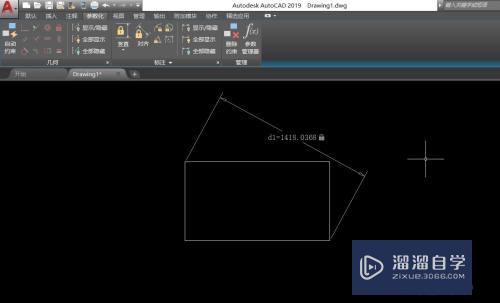
以上关于“CAD怎么用任意两点的尺寸固定(cad怎么指定两点移动)”的内容小渲今天就介绍到这里。希望这篇文章能够帮助到小伙伴们解决问题。如果觉得教程不详细的话。可以在本站搜索相关的教程学习哦!
更多精选教程文章推荐
以上是由资深渲染大师 小渲 整理编辑的,如果觉得对你有帮助,可以收藏或分享给身边的人
本文标题:CAD怎么用任意两点的尺寸固定(cad怎么指定两点移动)
本文地址:http://www.hszkedu.com/60537.html ,转载请注明来源:云渲染教程网
友情提示:本站内容均为网友发布,并不代表本站立场,如果本站的信息无意侵犯了您的版权,请联系我们及时处理,分享目的仅供大家学习与参考,不代表云渲染农场的立场!
本文地址:http://www.hszkedu.com/60537.html ,转载请注明来源:云渲染教程网
友情提示:本站内容均为网友发布,并不代表本站立场,如果本站的信息无意侵犯了您的版权,请联系我们及时处理,分享目的仅供大家学习与参考,不代表云渲染农场的立场!